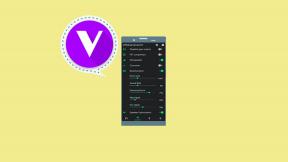Oprava: Klávesnica Logitech G613 nefunguje
Rôzne / / August 23, 2022
Logitech G613 je cenovo dostupná herná klávesnica, ktorá nerobí kompromisy v základných funkciách. Získate lepší výkon, zálohovanie batérie a pôsobivú výdrž 70 miliónov stlačení klávesov. Aj keď klávesnica získala dobré recenzie od používateľov, nie všetci sú s ňou spokojní. Niektorí používatelia hlásili, že Logitech G613 nefunguje s ich počítačom. Aj keď je to vždy zlá vec, dobrá vec je, že existuje niekoľko šikovných riešení, ktoré mnohým používateľom pomohli, a pravdepodobne bude pre vás fungovať aspoň jedna metóda.

Logitech G613 je pôsobivá a cenovo dostupná herná klávesnica. Jedinou nevýhodou je, že nemá možnosť podsvietenia alebo RGB podsvietenia. Takže pokiaľ ste s touto vecou v poriadku, Logitech G613 sa vám môže hodiť. Zariadenie váži 1460 g (vrátane 2 AA batérií). Batérie majú podľa značky životnosť až 18 mesiacov. Je zrejmé, že to závisí od použitia. Klávesy G si môžete naprogramovať podľa svojich potrieb. Na ďalšie prispôsobenie klávesnice si môžete stiahnuť aplikáciu Logitech G HUB.
Rovnako ako akékoľvek iné zariadenie, ani Logitech G613 sa nedodáva so zárukou, že zariadenie nebude v budúcnosti bezchybné. Má svoj vlastný podiel na problémoch, s ktorými sa mnohí používatelia stretávajú. Aby sme im pomohli, vybrali sme niekoľko efektívnych riešení z internetu, ktoré nájdete v ďalšej časti.
Obsah stránky
-
Tu je návod, ako vyriešiť problém s nefunkčnou klávesnicou Logitech G613
- Riešenie 1: Skontrolujte, či váš počítač spĺňa minimálne požiadavky
- Riešenie 2: Použite iný port USB
- Riešenie 3: Odinštalujte ovládač klávesnice
- Riešenie 4: Aktualizujte ovládač
- Riešenie 5: Reštartujte službu HID Human Interface Service
- Riešenie 6: Zakážte klávesy filtra
- Riešenie 7: Odstráňte softvér tretích strán
- Záverečné myšlienky
Tu je návod, ako vyriešiť problém s nefunkčnou klávesnicou Logitech G613
Ak klávesnica Logitech G613 nefunguje hneď po pripojení k počítaču, je veľká šanca, že váš počítač túto klávesnicu nepodporuje. V tomto scenári musíte najprv skontrolovať minimálne systémové požiadavky pre hernú klávesnicu Logitech G613. Ak klávesnica prestane fungovať po určitom čase používania, môžete preskočiť prvé riešenie a prejsť na ďalšie riešenie.
Riešenie 1: Skontrolujte, či váš počítač spĺňa minimálne požiadavky
Uistite sa, že váš počítač spĺňa minimálne požiadavky na to, aby klávesnica Logitech G613 fungovala efektívne. Tu je to, na čo sa musíte pozrieť:
Reklamy
Spôsob USB:
- Windows 7 alebo novší
- Mac OS X 10.10 alebo novší
- Chrome OS
- Android 3.2 alebo novší
Metóda Bluetooth:
- Windows 8 alebo novší
- Mac OS X 10.12 alebo novší
- ChromeOS
- Android 3.2 alebo novší
- iOS 10 alebo novší
Riešenie 2: Použite iný port USB
Ak na pripojenie používate kábel USB Klávesnica Logitech G613 k počítaču, skontrolujte, či port USB funguje správne. Ak to chcete otestovať, pripojte k rovnakému portu iné zariadenie USB. Alebo môžete pripojiť USB kábel klávesnice k inému portu. Ak začne fungovať, vedeli by ste, že zdrojom problému je chybný port USB.
V mojom notebooku Lenovo existuje možnosť prepnúť porty USB do režimu spánku. Ak je zapnutá, zariadenie nedokáže rozpoznať porty USB a klávesnica nebude fungovať. Ak máte počítač Lenovo, uistite sa, že ste túto možnosť zakázali. Túto možnosť nájdete v aplikácii Lenovo Vantage.
Reklamy
Riešenie 3: Odinštalujte ovládač klávesnice
Klávesnica nebude fungovať správne, ak sú súvisiace ovládače zastarané alebo poškodené. Problém môže vyriešiť odinštalovanie alebo aktualizácia ovládača. Tu budeme hovoriť o spôsobe odinštalovania. Ak chcete aktualizovať ovládač, skontrolujte nasledujúce riešenie.
Skôr ako sa začnete obávať následkov odinštalovania ovládača, dovoľte mi povedať, že to nie je na škodu. Systém Windows automaticky nainštaluje ovládač po reštarte zariadenia.
Ako odinštalovať ovládač:
Reklamy
- Do vyhľadávacieho poľa zadajte Správca zariadení a stlačte Zadajte.
- Rozbaľte Klávesnice možnosť.
- Kliknite pravým tlačidlom myši na názov zariadenia s klávesnicou Logitech a vyberte Odinštalovať zariadenie.
- Kliknite OK na obrazovke s výzvou pokračovať.
Riešenie 4: Aktualizujte ovládač
Ak váš počítač používa zastaranú verziu Logitech ovládač klávesnice, môžete sa stretnúť s mnohými problémami so zariadením. Odporúča sa aktualizovať všetky ovládače bez ohľadu na to, či sa vyskytol problém s počítačom alebo niektorým z jeho periférnych zariadení.
Ako aktualizovať ovládač v systéme Windows:
- OTVORENÉ Správca zariadení a rozšíriť Klávesnice možnosť.
- Kliknite pravým tlačidlom myši na názov zariadenia s klávesnicou Logitech a vyberte Aktualizujte ovládač.
- Vyberte Automaticky vyhľadať ovládače. Systém Windows začne hľadať novú verziu vybratého ovládača.
- Pri aktualizácii ovládača postupujte podľa pokynov na obrazovke.
- Reštartovať tvoj počitač.
Riešenie 5: Reštartujte službu HID Human Interface Service
Reštartovaním služby HID Human Interface Service sa mnohým používateľom podarilo opraviť nefunkčnú klávesnicu. Ak je táto služba na vašom počítači zakázaná, klávesové skratky nebudú fungovať. Musíte skontrolovať, či je na vašom počítači vypnutá služba HID Human Interface Service. Ak áno, povoľte ho alebo reštartujte pomocou krokov uvedených nižšie:
- Do vyhľadávacieho poľa zadajte Bežať a stlačte Zadajte. Prípadne môžete stlačiť Win + R otvorte dialógové okno Spustiť.
- Do poľa Spustiť zadajte services.msc a kliknite OK.
- Prejdite nadol, kým neuvidíte Prístup k zariadeniu s ľudským rozhraním. Dvojité poklepanie na ňom nastavte Typ spustenia do Automatickya kliknite na tlačidlo OK.
- Reštart počítač a skontrolujte, či je problém vyriešený.
Riešenie 6: Zakážte klávesy filtra
Filter Keys je funkcia, ktorá hovorí klávesnici, aby ignorovala opakované stlačenia klávesov. V predvolenom nastavení je povolená na všetkých počítačoch so systémom Windows. Ak ste ju však povolili kvôli zážitku z písania, dovoľte mi povedať, že veľa ľudí čelilo problémom s klávesnicou, keď bola zapnutá funkcia Filtrovať klávesy.
Zatiaľ by ste mali vypnúť kľúče filtra a skontrolovať, či to dokáže problém vyriešiť. Môžete to zakázať takto:
- Do vyhľadávacieho poľa zadajte nastavenie a zasiahnuť Zadajte.
- Vyberte Prístupnosť a klepnite na Klávesnica.
- Vypnúť a Tlačidlá filtra možnosť.
Reklama
Po dokončení pripojte klávesnicu a skontrolujte, či je problém s klávesnicou vyriešený.
Riešenie 7: Odstráňte softvér tretích strán
Aplikácia môže byť v konflikte s inou aplikáciou alebo procesom. Vo všeobecnosti ide o aplikácie tretích strán, ktoré môžu vytvárať takéto problematické scenáre. Ak je aplikácia tretej strany v konflikte s procesmi klávesnice, musíte túto aplikáciu tretej strany odstrániť. Zlá vec je, že systém Windows nám o tom nehovorí a je ťažké ho nájsť. Čo môžeme urobiť, je odstrániť aplikácie tretích strán jednu po druhej a skontrolovať pracovný stav klávesnice. Uistite sa, že aplikácie tretích strán neobsahujú dôležité údaje. Ak áno, zálohujte si údaje a potom ich odinštalujte.
Záverečné myšlienky
Viem, aké dôležité sú klávesnice, a môže to byť frustrujúce, keď zariadenie nefunguje. V tejto príručke sme prešli niekoľkými účinnými riešeniami na vyriešenie problému s nefunkčnosťou Logitech G613. Dúfam, že vám tento návod pomohol. Ktoré z riešení z tohto článku vám pomohlo. Dajte nám vedieť svoje myšlienky v komentároch nižšie.